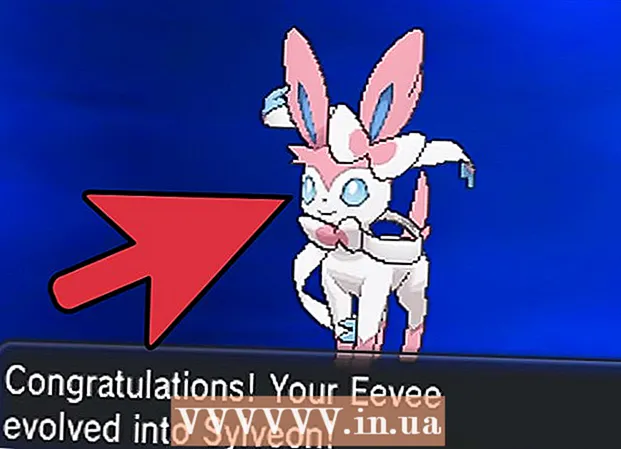Autors:
Peter Berry
Radīšanas Datums:
18 Jūlijs 2021
Atjaunināšanas Datums:
23 Jūnijs 2024

Saturs
Tieša 2 datoru savienošana kopā palīdz pārsūtīt failus ātrāk nekā citas metodes, kā arī varat koplietot viena datora tīkla savienojumu ar otru. Savienojuma process ir atkarīgs no izmantotās operētājsistēmas un mērķa: failu koplietošanai vai interneta savienojuma koplietošanai.
Soļi
1. metode no 5: failu kopīgošana (Windows ar Windows)
Izslēdziet bezvadu adapteri datorā (pēc izvēles). Ja datoram ir bezvadu adapteris, izveidojot savienojumu, izslēdziet to. Dariet to, lai izvairītos no tīkla konfliktiem.
- Noklikšķiniet uz izvēlnes Sākt, ierakstiet ncpa.cpl un nospiediet taustiņu Enter.
- Ar peles labo pogu noklikšķiniet uz bezvadu savienojuma un atlasiet "Atspējot".

Pievienojiet divus datorus, izmantojot Ethernet kabeli. Jaunāki datori var izmantot standarta Ethernet kabeli, jo tīkla adapteris automātiski noteiks, ka esat savienojis abus datorus. Vecākiem datoriem, iespējams, būs jāizmanto pārejas kabelis, kas ir standarta Ethernet kabelis ar reverso savienojumu vienā galā.
Atgriezieties pie datora, kuru vēlaties kopīgot. Lai gan jūs varat koplietot failus turp un atpakaļ starp diviem datoriem, to būs vieglāk iestatīt jaunākā datorā.
Ar peles labo pogu noklikšķiniet uz tīkla ikonas sistēmas teknē. Atveriet "Atvērtā tīkla un koplietošanas centrs".
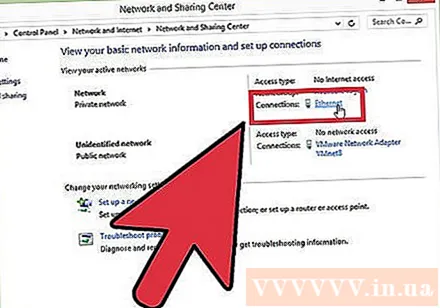
Blakus vienumam “Neidentificēts tīkls” noklikšķiniet uz “Vietējais savienojums”. Tā tiek atvērta jauna informācija par savienojumu starp diviem datoriem.
Klikšķis.Rekvizīti (Raksturīgi). Atlasiet "Internet Protocol Version 4" un noklikšķiniet uz Properties.
Atlasiet "Izmantot šo IP adresi" (Izmantojiet šo IP adresi). Šī ir darbība, kas ļauj manuāli ievadīt IP adresi.
Ievadiet IP adresi. Tā kā jūs neizmantojat internetu, varat ievadīt jebkuru IP adresi. Lai būtu vieglāk saprast, jūs iestatāt IP adresi uz.
Nospiediet Tab, lai automātiski ievadītu apakštīkla masku. Noklikšķiniet uz Labi.
Pārslēdzieties uz citu datoru. Atveriet Tīkla un koplietošanas centru, kas līdzīgs pirmajam.
Blakus vienumam “Neidentificēts tīkls” noklikšķiniet uz “Vietējais savienojums”. Tā tiek atvērta jauna informācija par savienojumu starp diviem datoriem.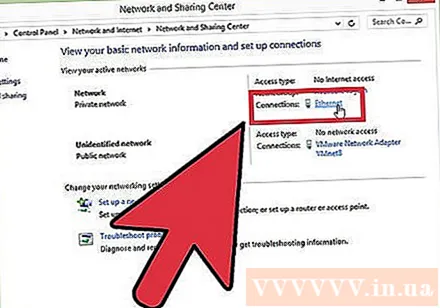
Klikšķis.Rekvizīti. Atlasiet "Interneta protokola versija 4" un noklikšķiniet uz Rekvizīti.
Atlasiet "Izmantot šo IP adresi". Tas ļaus jums manuāli ievadīt IP adresi otrajā datorā.
Pirmajā mašīnā ievadiet IP adresi ar citu pēdējo ciparu grupu. Tā kā mēs to izmantojam pirmajā ierīcē, ievadiet otro ierīci.
Nospiediet Tab, lai automātiski ievadītu apakštīkla masku. Noklikšķiniet uz Labi. Abi datori tagad ir savienoti ar privāto tīklu.
Atgriezieties pie datora, kas izmantots datu koplietošanai. Atrodiet disku, failu vai mapi, kuru vēlaties koplietot ar 2. datoru.
Ar peles labo pogu noklikšķiniet uz objekta, kuru vēlaties kopīgot, un izvēlieties "Rekvizīti". Noklikšķiniet uz cilnes Kopīgošana.
Klikšķis.Papildu kopīgošana (Advanced Sharing) un atzīmējiet izvēles rūtiņu "Share this folder".
Klikšķis.Atļaujas (Atļaut) un atzīmējiet izvēles rūtiņu “Atļaut” blakus “Pilnīga kontrole”. Tas ļaus otrajam datoram lasīt un rakstīt koplietotajā mapē. Noklikšķiniet uz Lietot.
Atgriezieties objekta Properties logā un atlasiet cilni.Drošība (Drošība). Pārliecinieties, ka lietotāju sarakstā ir norādīts “Visi”. Ja to neredzat, noklikšķiniet uz pogas Pievienot ... un izpildiet norādījumus, lai sarakstam pievienotu “Visi”.
Noklikšķiniet uz izvēlnes Sākt datorā, kas piekļūst koplietotajai mapei. Mūsu piemērā ir otrais dators.
Tips.\IP adrese un nospiediet Enter. Izmantojot iepriekš ievadīto IP adresi, ierakstiet \192.168.1.10.
Pāriet uz koplietojamo failu. Tagad jums vajadzētu redzēt visas mapes, kuras esat kopīgojis pirmajā datorā. Ja atļaujas ir iestatītas pareizi, varat kopēt, izdzēst un pievienot failus koplietotajai mapei. reklāma
2. metode no 5: failu kopīgošana (no Windows uz Mac)
Windows datorā atveriet vadības paneli. Lai ērti izveidotu savienojumu, jums jāaktivizē viesu konts.
Noklikšķiniet uz "Lietotāju konti", pēc tam atlasiet "Pārvaldīt citu kontu". Tas ļaus jums pievienot viesa kontu datoram. Pēc faila pārsūtīšanas kontu var noņemt.
Noklikšķiniet uz "Viesa konts", atlasiet Tālāk.Ieslēdz (Ieslēgts). Šis ir solis, lai aktivizētu viesu kontu.
Atgriezieties vadības panelī un atlasiet Tīkla un koplietošanas centrs. Pirms savienojat 2 datorus, jums būs jāveic vēl dažas izmaiņas.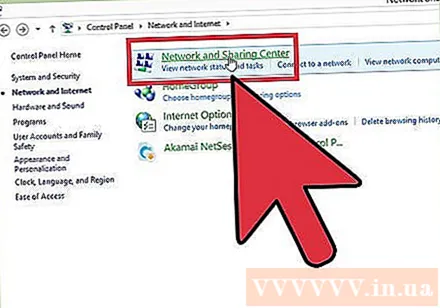
Noklikšķiniet uz "Mainīt papildu koplietošanas iestatījumus". Ritiniet uz leju un atlasiet “Izslēgt ar paroli aizsargātu koplietošanu”.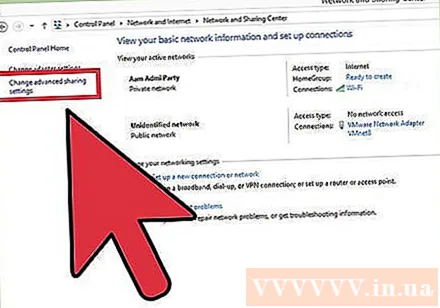
Pievienojiet divus datorus, izmantojot Ethernet kabeli. Lielākā daļa mūsdienu datoru var izmantot standarta Ethernet kabeļus. Ja nevarat savienot 2 mašīnas, jums, iespējams, būs jāizmanto šķērskabelis.
Windows datorā noklikšķiniet uz izvēlnes Sākt. Tips ncpa.cpl un nospiediet Enter.
Veiciet dubultklikšķi uz Vietējais savienojums. Tas palīdzēs mainīt iestatījumus jaunam savienojumam starp diviem datoriem.
Noklikšķiniet uz pogas.Sīkāka informācija ... (Info) un pierakstiet rindu "Auto-configuration IPv4 Address".
Atrodiet disku, failu vai mapi, kuru vēlaties koplietot ar Mac. Ja vēlaties koplietot visu savā Windows datorā, izvēlieties cieto disku, kurā ir dati.
Ar peles labo pogu noklikšķiniet uz objekta, kuru vēlaties kopīgot. Atlasiet “Kopīgot ar” un noklikšķiniet uz “Konkrēti cilvēki”.
Ierakstiet "Viesis" un noklikšķiniet.Pievienot (Vairāk). Neaizmirstiet rakstīt lielo burtu "G" ar vārdu "Viesis".
Slejā "Atļaujas līmenis" blakus "Viesis" noklikšķiniet uz "Lasīt". Atlasiet "Lasīt / rakstīt".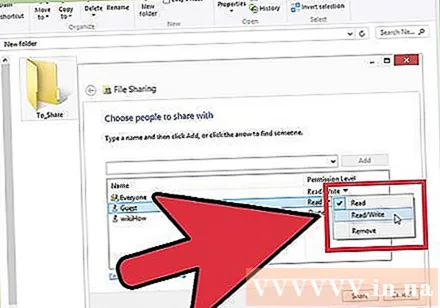
Noklikšķiniet uz pogas.Dalīties (Dalīties). Noklikšķiniet uz Tālāk, lai koplietotu mapi.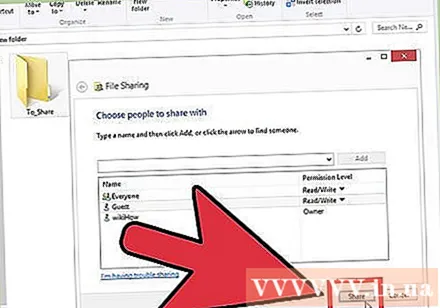
Mac datorā atveriet logu Finder. Nospiediet Command + K, lai atvērtu "Connect to Server".
Importēt.smb: //IP adrese. Izmantojiet 9. darbībā atrasto IP adresi. Noklikšķiniet uz Savienot.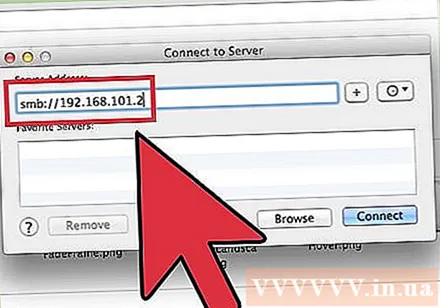
Izvēlieties pierakstīties, izmantojot kontu “Viesis”. Noklikšķiniet uz Savienot, lai izveidotu savienojumu.
Atlasiet koplietojamo mapi un noklikšķiniet.labi. Atkarībā no datiem, kurus kopīgojāt no Windows, šajā solī redzēsit vienu vai vairākas pieejamās mapes.
Pārejiet uz koplietojamo failu. Tagad, kad savienojums ir izveidots, varat koplietot datus, izmantojot Windows datora iestatīšanas mapi. Jūs varat izmantot Mac, lai vilktu / nomestu failus / šajā mapē, lai piekļūtu Windows datoram. reklāma
3. metode no 5: failu kopīgošana (no Mac uz Mac)
Iegādājieties Thunderbolt kabeli. Thunderbolt ir ātrākais un vienkāršākais veids, kā savienot datus starp diviem Mac datoriem. Lielākā daļa mūsdienu Mac atbalsta Thunderbolt savienojamību.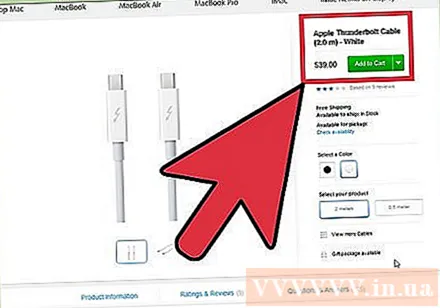
Izslēdziet failu koplietošanai izmantoto datoru. Thunderbolt savienojums pārvērš otru mašīnu par ārēju disku, tāpēc jums nav jāinstalē operētājsistēmā.
Savienojiet abas mašīnas, izmantojot Thunderbolt kabeli. Pērkona skrūvju kabeļi ir tikai viens veids.
Ieslēdziet 2. datoru un turiet nospiestu T taustiņu. Šī ir datora sāknēšanas darbība mērķa diska režīmā.
Pagaidiet, līdz parādās Thunderbolt logotips. Jums vajadzētu redzēt logotipu pēc dažām sekundēm. Tagad jūs varat atbrīvot taustiņu T.
Piekļūstiet cietajam diskam pirmajā Mac datorā. Otrā ierīce parādīsies kā pirmās ārējais cietais disks. Jūs varat atvērt cieto disku, piekļūt datiem un pārsūtīt tos kā parasti. Thunderbolt kabeļi nodrošina ātrāko pieejamo savienojumu, tāpēc datu pārsūtīšana notiek ļoti ātri. reklāma
4. metode no 5: interneta koplietošana (Windows)
Pievienojiet divus datorus, izmantojot Ethernet kabeli. Jaunāki datori var izmantot Ethernet kabeli, jo adapteris automātiski noteiks, ka savienojat abus datorus. Vecākām mašīnām var izmantot krosoveru kabeli, kas ir standarta Ethernet kabelis ar reverso savienojumu vienā galā.
- Varat izmantot interneta piesaisti, lai koplietotu tīklu ar jebkuru datoru, kuru var izveidot, izmantojot Ethernet kabeli, jebkura operētājsistēma ir kārtībā.
Noklikšķiniet uz izvēlnes Sākt Windows datorā, kas ir savienots ar internetu. Tips ncpa.cpl un nospiediet Enter.
Ar peles labo pogu noklikšķiniet uz savienojuma, lai piekļūtu internetam. Atlasiet "Properties".
Noklikšķiniet uz cilnes Koplietošana. Šī ir darbība, kas ļauj koplietot interneta savienojumu.
Atzīmējiet izvēles rūtiņu "Atļaut citiem tīkla lietotājiem izveidot savienojumu, izmantojot šī datora interneta savienojumu" (Atļaut citiem tīkla lietotājiem izveidot savienojumu, izmantojot šī datora internetu). Noklikšķiniet uz pogas Labi.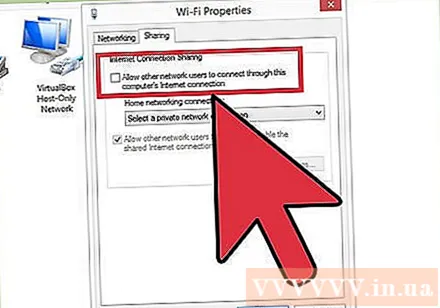
Piekļuve internetam otrajā datorā. Kad pirmajā datorā ir iespējota interneta savienojuma koplietošana, otrais dators var nekavējoties piekļūt tīklam. reklāma
5. metode no 5: interneta koplietošana (Mac)
Pievienojiet divus datorus, izmantojot Ethernet kabeli. Jaunākas iekārtas var izmantot Ethernet kabeli, jo tīkla adapteris automātiski noteiks, ka savienojat divus datorus. Vecākām mašīnām var būt nepieciešams pārejas kabelis, kas ir standarta Ethernet kabelis ar reverso savienojumu vienā galā.
- Varat izmantot interneta piesaisti, lai koplietotu tīklu ar jebkuru datoru, kuru var izveidot, izmantojot Ethernet kabeli, jebkura operētājsistēma ir kārtībā.
Noklikšķiniet uz Apple izvēlnes Mac datorā ar interneta savienojumu un atlasiet System Preferences. Sistēmas preferenču izvēlnē atlasiet “Koplietošana”.
Kreisajā rūtī noklikšķiniet uz opcijas "Interneta koplietošana". Nav steigas dialoglodziņš.
Nolaižamajā izvēlnē atlasiet sava Mac interneta savienojumu. Ja savienojat divus datorus, izmantojot Ethernet kabeli, parasti koplietojat Wi-Fi savienojumu.
- Vecākiem Mac datoriem "Wi-Fi" vietā būs redzama "Airport".
Pārbaudiet opciju "Ethernet" sarakstā "Uz datoriem, izmantojot". Iekārta koplietos tīkla savienojumu ar jebkuru datoru, kas pievienots, izmantojot Ethernet kabeli.
Atzīmējiet izvēles rūtiņu "Interneta koplietošana". Ja tiek prasīts, noklikšķiniet uz pogas Sākt.
Piekļūstiet tīklam otrajā datorā. Pēc tam, kad pirmajā datorā ir iespējota tīkla savienojuma koplietošana, otro datoru var nekavējoties izmantot tiešsaistē.
- Pagāja zināms laiks, līdz otrais dators atrada jaunu IP adresi.